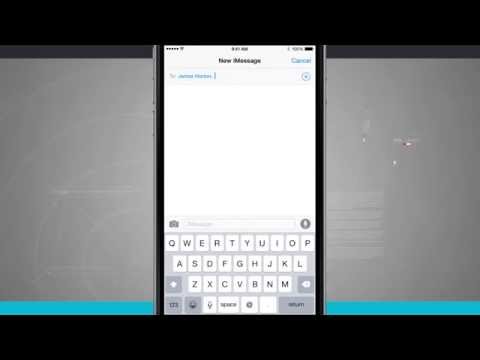Pagal numatytuosius nustatymus „iPhone“atnaujinamas belaidžiu būdu, tačiau taip pat galite prijungti „iPhone“prie kompiuterio, kad atnaujintumėte. Šis wikiHow mokys jus, kaip rankiniu būdu atnaujinti „iPhone“naudojant „iTunes“.
Žingsniai

Žingsnis 1. Paleiskite „iTunes“savo „Windows“arba „Mac“kompiuteryje
Šią natos piktogramą rasite meniu Pradėti arba aplanke Programos.
Jei įjungėte tam tikras funkcijas, „iTunes“atsidarys automatiškai, kai prijungsite „iPhone“. Jei taip yra, šį veiksmą galite praleisti

Žingsnis 2. Prijunkite „iPhone“prie kompiuterio
Naudodami žaibo kabelį, kurį gavote kartu su „iPhone“, kai jį nusipirkote, prijunkite „iPhone“prie kompiuterio naudodami USB prievadą.
Kai jūsų „iPhone“prijungtas, jis bus rodomas „iTunes“ekrane

Žingsnis 3. Spustelėkite „iPhone“piktogramą „iTunes“
Programos viršuje, kairėje nuo „Bibliotekos“, pamatysite „iPhone“piktogramą.
Prieš atnaujindami, turėtumėte rankiniu būdu sukurti atsarginę kopiją, kad prarastumėte kai kuriuos duomenis

Žingsnis 4. Spustelėkite Atsarginė kopija dabar
Prieš atnaujinant visada patartina sukurti atsarginę kopiją, jei kažkas negerai. Tai turėtų užtrukti tik minutę ar dvi ir leis atkurti „iOS“įrenginį kartu su visais duomenimis, jei atnaujinimo proceso metu įvyks klaida.

5 veiksmas. Spustelėkite Check for Update
Tai pamatysite dabartinėje „iOS“versijoje, kurioje veikia jūsų „iPhone“.
Galite gauti iššokantįjį langą, kai pirmą kartą prijungsite „iPhone“, kad atnaujintumėte „iOS“

Žingsnis 6. Spustelėkite Atnaujinti
Tai matysite tik tuo atveju, jei turėsite naujinį.